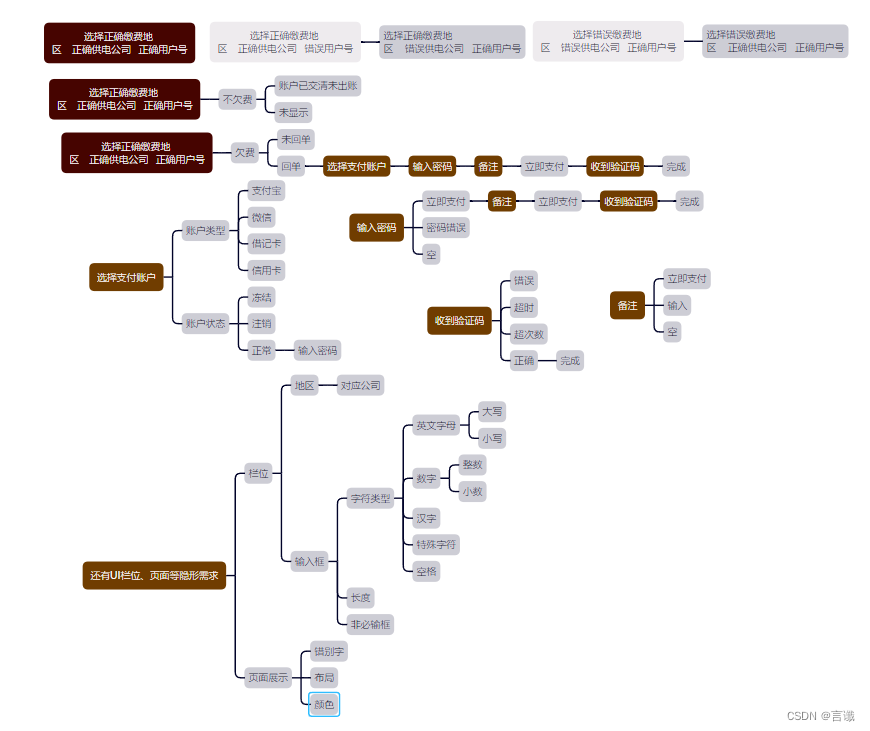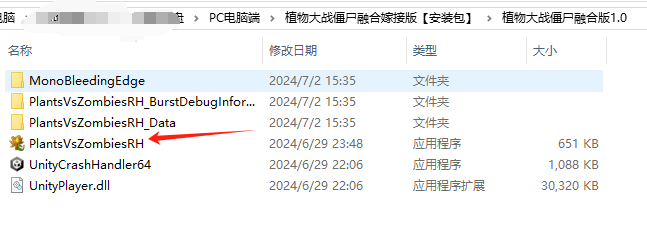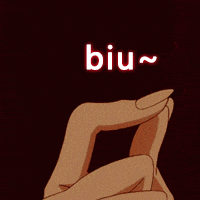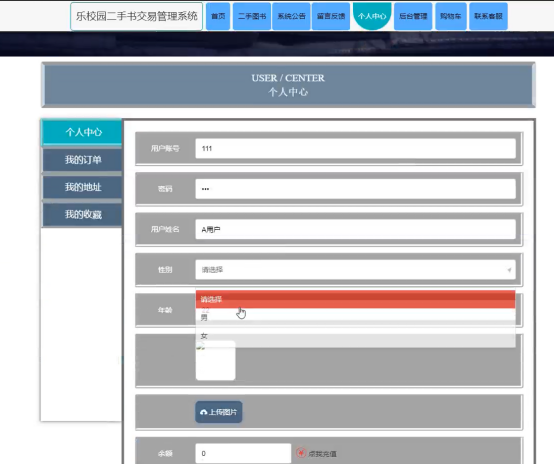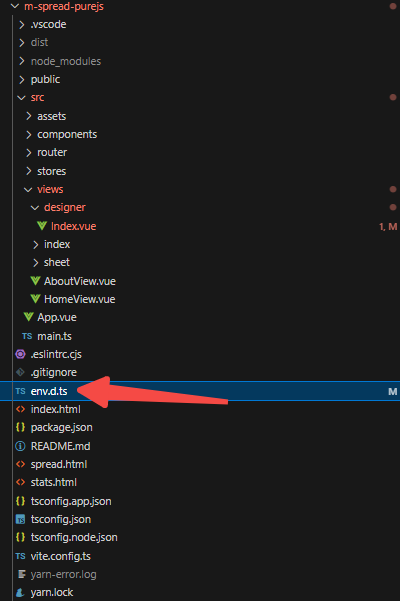下载下来源文件以后,进去文件目录,然后输入pip指令,即可安装yolov8
cd ultralytics-main
pip install -e .直接使用pip安装的情况
当你使用pip install ultralytics这样的命令安装YOLOv8时,你实际上是在从Python包索引(PyPI)下载并安装了一个预编译好的包。这个包包含了YOLOv8的源代码(或至少是源代码的编译结果),以及所有必要的依赖项,以便你能够在Python环境中直接使用它。
“无法修改”的误解:
- 这里的“无法修改”并不是说你完全不能修改YOLOv8的代码。实际上,你仍然可以访问和修改这些代码文件,但它们被安装在了你的Python环境的某个目录下(通常是
site-packages目录),这可能不是你原本希望编辑它们的地方。 - 由于直接修改了安装目录下的文件,这些更改可能不会在你更新或重新安装包时保留下来,除非你使用了一些特殊的方法(如虚拟环境加手动管理源码)来保持这些更改。
通过源码安装的情况
当你从GitHub克隆YOLOv8的仓库并使用pip install -e .这样的命令安装时,你是在从源码开始安装YOLOv8。这种安装方式是“可编辑的”(editable),意味着你可以直接修改仓库中的代码,并且这些更改会立即反映在你的Python环境中,而无需重新安装。
“可以修改”的优势:
- 你可以自由地修改YOLOv8的源代码,添加新功能,修复bug,或者进行任何你想要的定制。
- 这些更改会立即生效,因为Python会直接从你的仓库目录中加载YOLOv8的模块。
- 使用
-e(或--editable)选项还可以让你在需要时轻松地更新或重新安装包,而无需担心丢失你的更改。
总结
- 直接使用pip安装时,你仍然可以访问和修改YOLOv8的代码,但这通常不是推荐的做法,因为它可能会导致管理上的混乱。
- 通过源码安装时,你可以自由地修改YOLOv8的源代码,并且这些更改会立即反映在你的Python环境中。
运行yolov8指令
yolo predict model='./weights/yolov8n.pt' source=ultralytics/assets/bus.jpg效果:可以看得到检测到四个人,一个公交车,一个停车标志。

原图: 检测后图像:


到此,安装完毕,环境配置正确!完美收官!
欢迎大家批评指正!